أفضل طريقة لتحويل الفيديو إلى iPhone MP4 على ماك
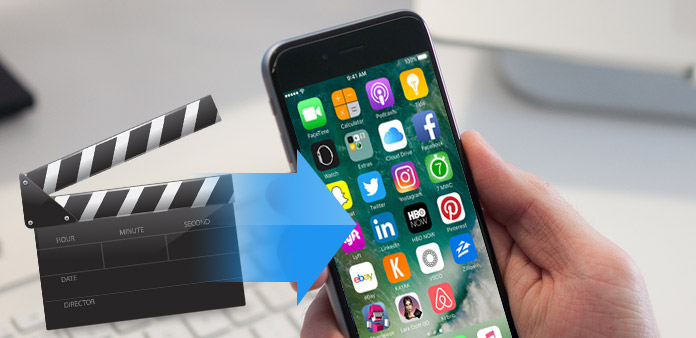
MP4 هو تنسيق حاوية وسائط متعددة ، يستخدم على نطاق واسع لتخزين الفيديو الرقمي والصوت والصور ، أو البث عبر الإنترنت. كواحد من أكثر تنسيقات الملفات شيوعًا ، يعتبر MP4 المعيار من قبل العديد من شركات أجهزة البرمجيات الشهيرة مثل Apple و Microsoft وكبرى شركات تصنيع الهواتف المحمولة مثل HTC و Nokia و BlackBerry و Samsung وغيرها ، لذلك عادةً ما يتم دعم ملفات الفيديو MP4 بواسطة iPhone / iPad / iPod. ومع ذلك ، ليست كل مقاطع الفيديو بتنسيق ملف MP4 ، فقد تكون AVI أو MKV أو MPEG أو FLV أو تنسيقات أخرى.
عندما تريد استيراد بعض أفلام AVI و فيديو FLV Youtube أو مقاطع فيديو أخرى إلى iPhone4 للاستمتاع بها أثناء التنقل ، ما الذي يجب عليك فعله؟ لحل هذه المشكلة حتى تتمكن من الاستمتاع بمقاطع الفيديو على جهاز iPhone الخاص بك ، من الأفضل استخدام محول الفيديو Tipard على جهاز Mac.
محول الفيديو Tipard يمكنك من تحويل جميع تنسيقات الفيديو الشائعة مثل MPEG و WMV و MOV و MP4 و RM و RMVB و DivX و ASF و VOB و 3GP و AVI إلى iPhone video MP4 من خلال عدة نقرات بجودة خرج فائقة وسرعة فائقة. بالإضافة إلى ذلك ، يوفر لك برنامج Tipard Video Converter المزيد من الميزات مثل اقتصاص حجم إطار الفيديو وتعديل تأثير الفيديو وإضافة العلامة المائية وما إلى ذلك. الآن ، مع هذا الفيديو القوي إلى محول iPhone ، يمكنك تحويل ملفات الوسائط المتعددة إلى تنسيق iPhone MP4.
تحميل ملف الفيديو
بعد التسجيل ، سترى لقطة الشاشة التالية. ثم قم بتحميل أي ملف فيديو تريد تحويله بالنقر فوق خيار "إضافة فيديو" ضمن قائمة "ملف". أو يمكنك النقر فوق زر صورة "Plus" في الواجهة الرئيسية.

اختر صيغة تنسيق iPhone MP4
استنادًا إلى التنسيقات التي تدعمها الأجهزة المحمولة ، يمكنك تحديد تنسيق الإخراج للفيلم من عمود "الملف الشخصي" وتعيين مجلد الوجهة. كما يُسمح لك بتحديد المسار الصوتي والصورة المصاحبة المفضلين للفيديو الخاص بك.

ضبط إعدادات الانتاج
يتم توفير إعدادات الفيديو والصوت التفصيلية من خلال هذا الجهاز من أجل تعديله ، مثل ترميز الفيديو ، معدل الإطار ، الدقة ، معدل البت وتشفير الصوت ، القنوات ، معدل البت ، معدل العينة ، إلخ. بالإضافة إلى ذلك ، يمكنك إدخال المعلمات الخاصة بك. يمكن حفظ الملف الشخصي المخصص جيدًا كـ "User-Defined" لاستخدامك لاحقًا.

بدء التحويل
انقر فوق زر "تحويل" الصورة لبدء تحويل الملف المصدر إلى تنسيق iPhone MP4 على نظام Mac.








